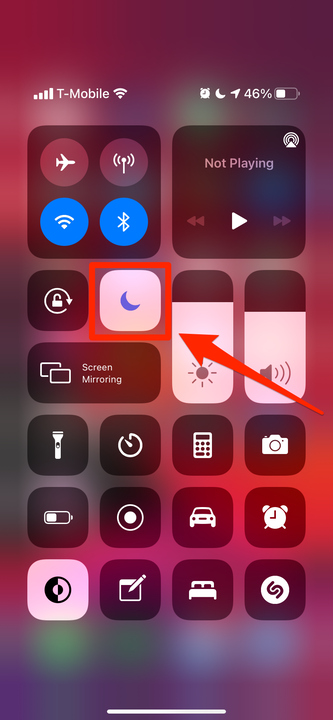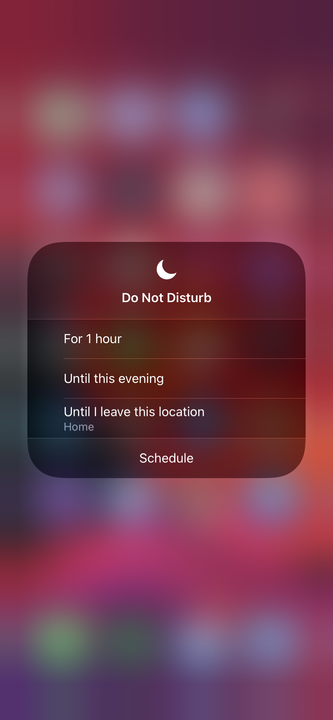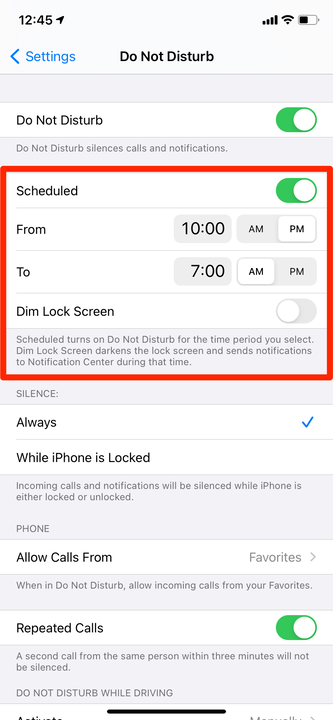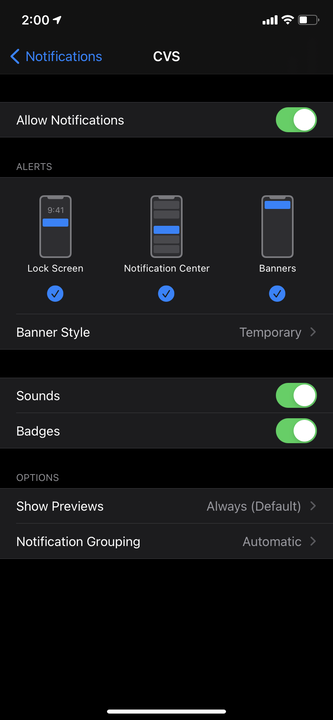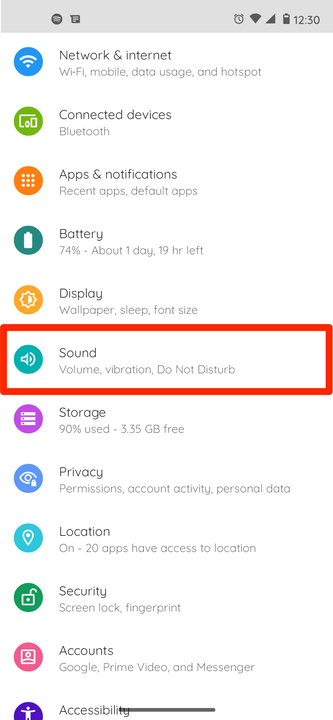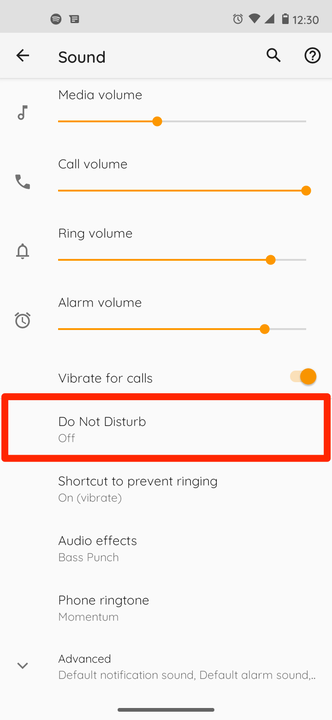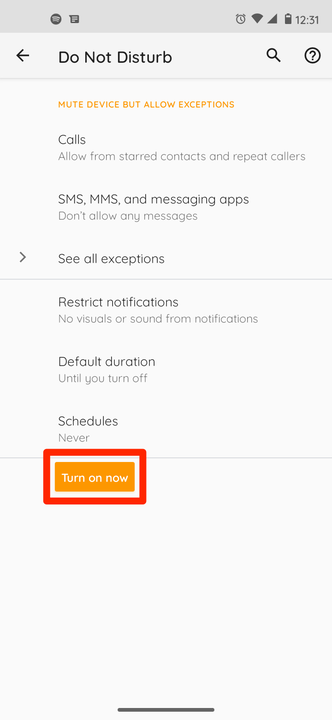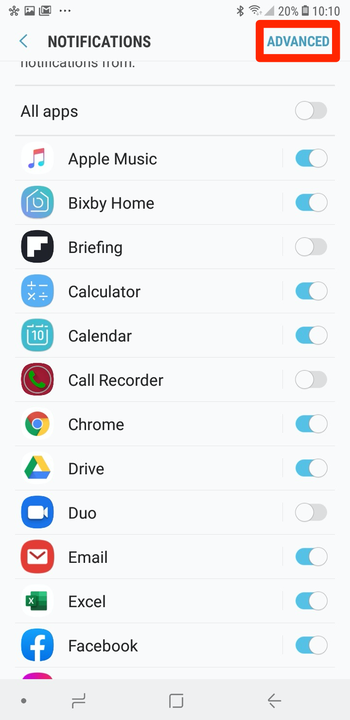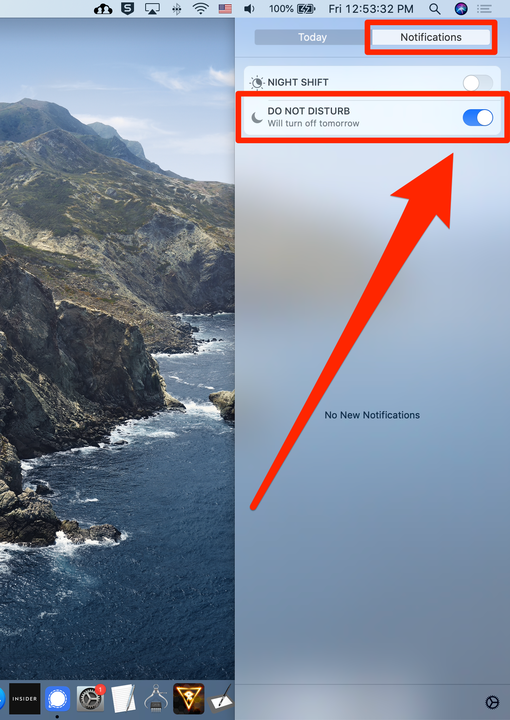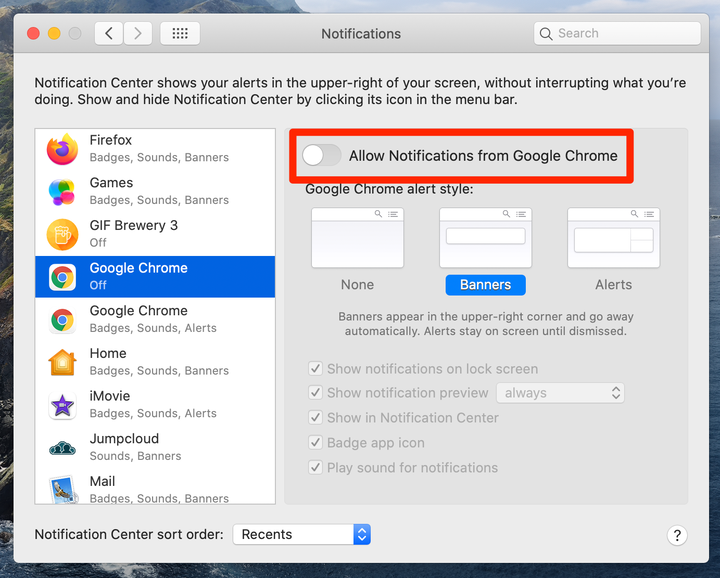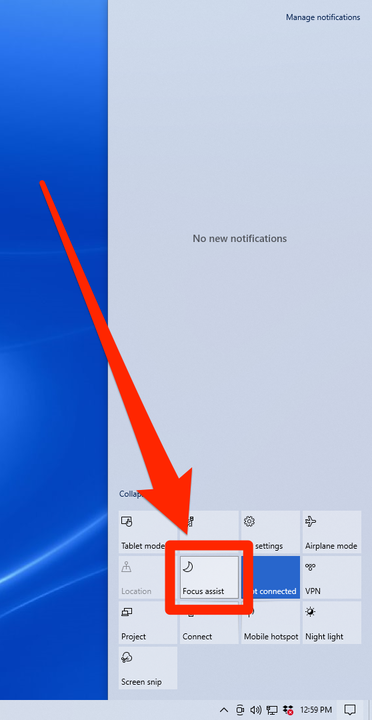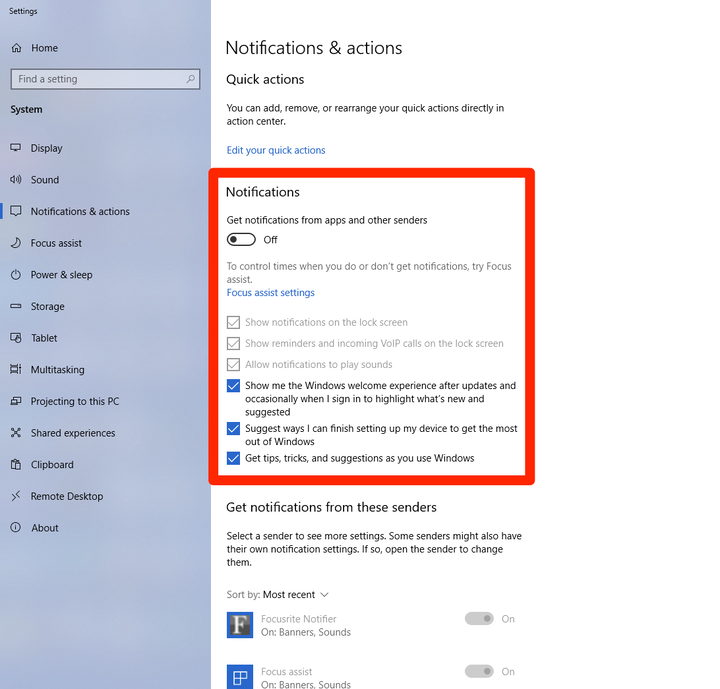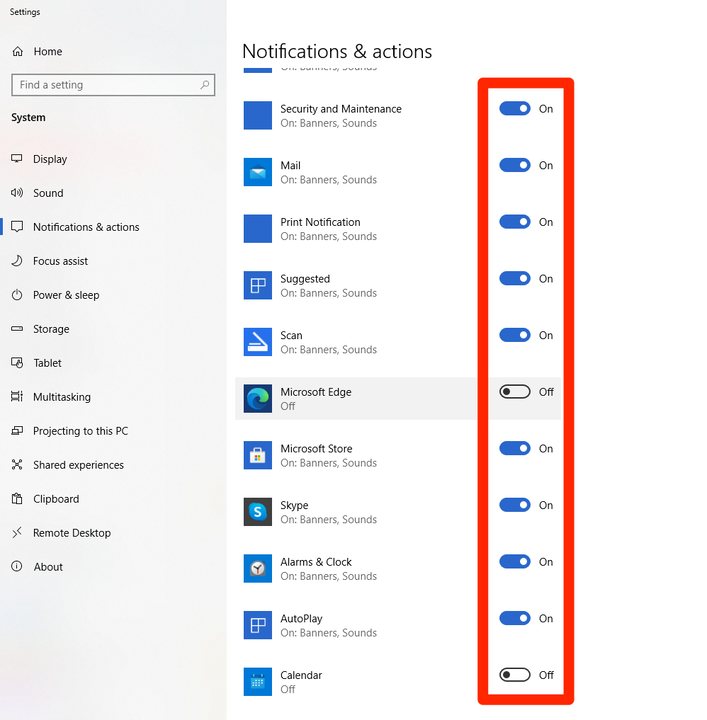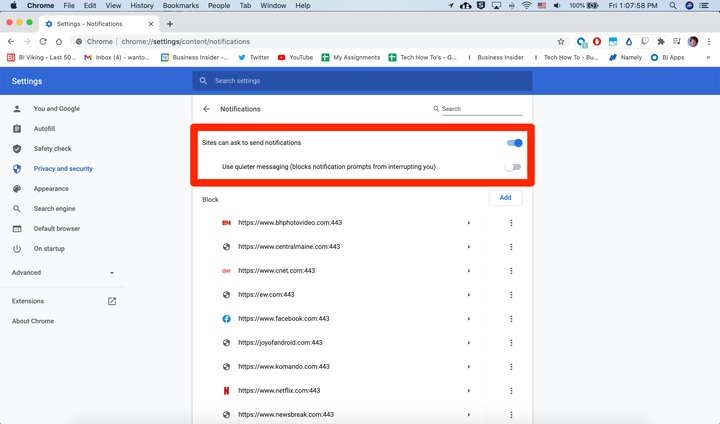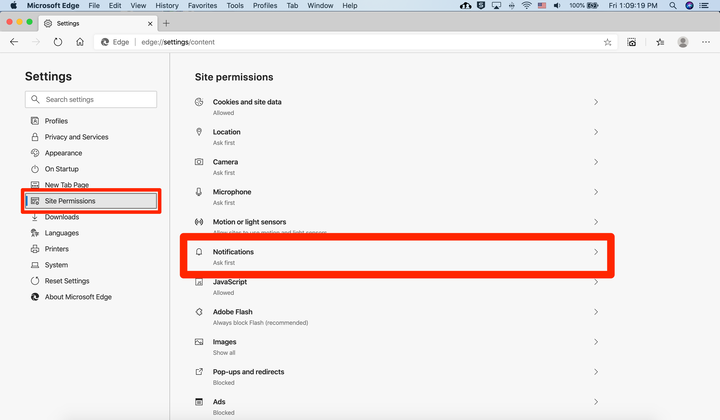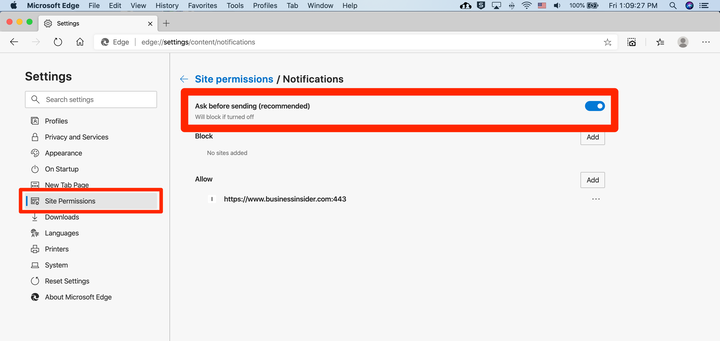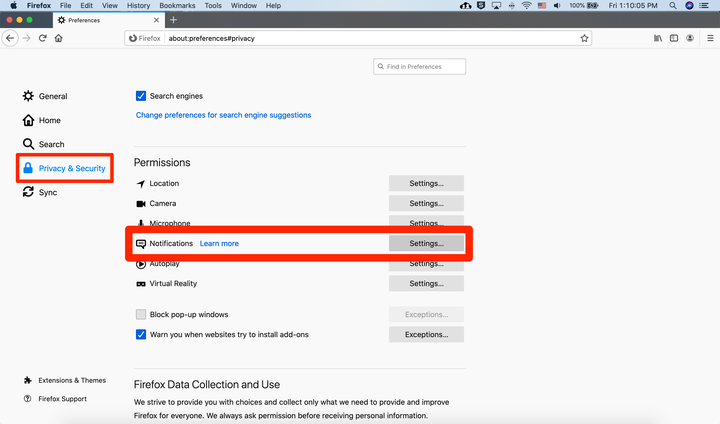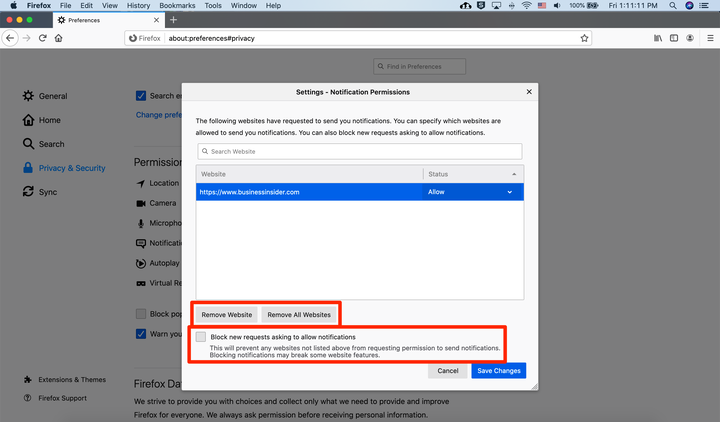Jak wyłączyć wszystkie powiadomienia na swoich urządzeniach
- Nie ma łatwego sposobu na jednoczesne wyłączenie powiadomień na wszystkich urządzeniach.
- Jeśli chcesz wyłączyć wszystkie powiadomienia, musisz je wyłączyć na każdym urządzeniu z osobna.
- Większość urządzeń umożliwia łatwe wyłączanie lub wyciszanie powiadomień, zwykle za pomocą menu ustawień.
- .
Czasami wystarczy wyciszyć wszystko i wziąć cyfrowy detoks. Jednak może to być trudne, gdy jesteś przyzwyczajony do otrzymywania e-maili, wiadomości tekstowych i powiadomień z mediów społecznościowych przez cały dzień.
Niestety nie ma łatwego wyłącznika, który można przełączyć, aby wyłączyć powiadomienia na wszystkich urządzeniach. Niezależnie od tego, czy jest to smartfon, czy komputer, każde urządzenie ma swój własny sposób na wyłączenie powiadomień.
Na szczęście wyłączenie powiadomień w telefonie, komputerze i przeglądarce internetowej nie jest trudne, chociaż może zająć trochę czasu. Oto jak to zrobić.
Jak wyłączyć powiadomienia na iPhonie, iPadzie i urządzeniu z Androidem?
Na iPhonie
Istnieje kilka różnych sposobów wyłączania lub ograniczania powiadomień na iPhonie.
Najłatwiejszym sposobem wyciszenia powiadomień jest przełączenie urządzenia w tryb „Nie przeszkadzać”. Spowoduje to wyciszenie wszystkich przychodzących powiadomień, w tym połączeń telefonicznych. Nadal będziesz otrzymywać wiadomości i e-maile, ale będą one dyskretnie przechowywane w Twoim centrum powiadomień.
1 Otwórz Centrum sterowania i stuknij ikonę, która wygląda jak sierp księżyca. Spowoduje to włączenie trybu Nie przeszkadzać, dopóki nie dotkniesz go ponownie.
Możesz włączyć tryb Nie przeszkadzać z Centrum sterowania.
2 Jeśli naciśniesz i przytrzymasz palec na ikonie, możesz tymczasowo włączyć tryb Nie przeszkadzać.
Możesz ustawić tryb Nie przeszkadzać tymczasowo lub na podstawie lokalizacji.
3 Możesz także dotknąć opcji „Harmonogram” na dole tego menu, aby skonfigurować cykliczny harmonogram dla trybu Nie przeszkadzać. Jest to świetne, jeśli chcesz wyciszyć powiadomienia o określonej porze każdego dnia.
Tryb Nie przeszkadzać ma własne menu ustawień.
Najlepszym sposobem zarządzania powiadomieniami iPhone'a przez długi czas jest dostosowanie, które aplikacje wysyłają powiadomienia.
1 Otwórz aplikację Ustawienia i dotknij „Powiadomienia”.
2 Zobaczysz wszystkie swoje aplikacje. Znajdź i stuknij aplikację, dla której chcesz wyłączyć powiadomienia.
3 Aby wyłączyć wszystkie powiadomienia tej aplikacji, dotknij przełącznika „Zezwalaj na powiadomienia” u góry strony. Możesz także użyć poniższych opcji, aby edytować sposób otrzymywania powiadomień — na przykład możesz wyłączyć tylko dźwięki.
Każdą aplikację wysyłającą powiadomienia można dostosować.
Oto dłuższy przewodnik krok po kroku dotyczący obu metod.
Na iPadzie
Możesz wyłączyć powiadomienia na iPadzie w dokładnie taki sam sposób, jak na iPhonie.
Otwórz Centrum sterowania i włącz tryb Nie przeszkadzać lub przejdź do Ustawienia > Powiadomienia i zarządzaj powiadomieniami dla każdej aplikacji osobno.
Na Androidzie
Podobnie jak w przypadku iPhone'a, istnieją dwa sposoby wyłączenia powiadomień na telefonie lub tablecie z Androidem.
Urządzenia z systemem Android mają tryb Nie przeszkadzać, który wyciszy wszystkie powiadomienia, w tym połączenia telefoniczne.
1 Otwórz aplikację Ustawienia i dotknij „Dźwięki”.
To menu może również nosić nazwę „Dźwięki i wibracje”.
2 W otwartym menu dotknij „Nie przeszkadzać”.
Wybierz opcję „Nie przeszkadzać”.
3 Będziesz mieć możliwość edycji jego ustawień, w tym ewentualnych powiadomień, które mogą być przesyłane.
Możesz zezwolić na połączenia z określonych numerów.
Możesz także wyłączyć powiadomienia dla każdej aplikacji w telefonie.
1 Otwórz Ustawienia i dotknij „Powiadomienia”, a znajdziesz pełną listę wszystkich swoich aplikacji.
2 Stuknij przełącznik obok każdej aplikacji, aby wyłączyć jej powiadomienia.
3 Jeśli chcesz pozostawić aplikację włączoną, ale dostosować typ wysyłanych przez nią powiadomień, dotknij opcji „Zaawansowane” w prawym górnym rogu, a następnie dotknij nazwy aplikacji, aby ją edytować.
Wyłączenie powiadomień może również pomóc w oszczędzaniu baterii.
Jak wyłączyć powiadomienia z komputera
Na Macu
Możesz włączyć tryb Nie przeszkadzać na Macu lub wyłączyć powiadomienia dla każdej aplikacji.
Aby włączyć tryb Nie przeszkadzać :
1 Kliknij ikonę powiadomień w prawym górnym rogu ekranu — wygląda jak lista punktowana.
2 Wybierz kartę „Powiadomienia” i przewiń w górę jak najwyżej.
3 Kliknij przełącznik „Nie przeszkadzać”, aby włączyć go na jeden dzień.
Musisz przewinąć w górę po otwarciu karty Powiadomienia.
Aby edytować powiadomienia każdej aplikacji :
1 Otwórz Preferencje systemowe i kliknij „Powiadomienia”.
2 Na lewym pasku bocznym zostanie wyświetlona lista aplikacji, które mogą wysyłać powiadomienia. Kliknij jeden.
3 Aby wyłączyć wszystkie powiadomienia z tej aplikacji, kliknij przełącznik obok opcji „Zezwalaj na powiadomienia”.
4 Możesz również użyć poniższych opcji, aby edytować sposób wyświetlania powiadomień.
Możesz wyłączyć powiadomienia hurtowo lub edytować sposób ich wyświetlania.
Na komputerze PC
Komputery PC mają również tryb Nie przeszkadzać, zwany „Focus Assist”, wraz z menu do włączania poszczególnych aplikacji.
Aby włączyć Focus Assist :
1 Kliknij ikonę Centrum akcji w prawym dolnym rogu ekranu. Wygląda jak kwadratowy dymek.
2 W otwartym menu kliknij opcję „Wspomaganie ostrości”, aby ją włączyć. Jednokrotne kliknięcie włączy tryb „Priorytet”, co oznacza, że tylko aplikacje, którym nadano priorytet, będą mogły wysyłać Ci powiadomienia.
Funkcja Focus Assist ma ikonę półksiężyca.
3 Dwukrotne kliknięcie spowoduje włączenie trybu „Alarmy”, który wyciszy wszystkie powiadomienia z wyjątkiem alarmów ustawionych za pomocą Cortany.
Aby na stałe wyłączyć powiadomienia aplikacji :
1 Otwórz menu Start i wyszukaj „Powiadomienia”.
2 Wybierz „Ustawienia powiadomień i działań” w wynikach wyszukiwania.
3 W otwartym menu możesz na stałe wyłączyć wszystkie powiadomienia, wyłączając przełącznik oznaczony „Otrzymuj powiadomienia od aplikacji i innych nadawców”.
4 Pamiętaj również o wyłączeniu opcji „Pokaż mi powitanie systemu Windows…” i „Uzyskaj porady i wskazówki…” Są to powiadomienia prosto z systemu Windows, uczące korzystania z systemu.
Wyłącz wszystkie powiadomienia, w tym wskazówki dotyczące systemu Windows.
5 Pod tymi opcjami znajduje się pełna lista wszystkich Twoich aplikacji. Kliknij przełącznik obok dowolnej aplikacji, aby wyłączyć jej powiadomienia.
Będziesz mógł zobaczyć, jakie powiadomienia daje każda aplikacja.
Jak wyłączyć powiadomienia z przeglądarki internetowej
W Google Chrome
pozwala wyłączyć wszystkie powiadomienia lub tylko powiadomienia wysyłane przez niektóre witryny.
1 Kliknij trzy kropki w prawym górnym rogu, a następnie „Ustawienia”.
2 Przewiń w dół i kliknij „Ustawienia witryny”. Jest w sekcji „Prywatność i bezpieczeństwo”.
Powiadomienia znajdują się w menu „Ustawienia witryny”.
3 Przewiń w dół i wybierz „Powiadomienia”.
4 Aby wyłączyć wszystkie powiadomienia, wyłącz przełącznik obok opcji „Witryny mogą prosić o wysyłanie powiadomień”. Możesz także wybrać opcję „Użyj cichszych wiadomości” dla trybu pseudo-Nie przeszkadzać.
Przestaw przełącznik, aby wyłączyć wszystkie powiadomienia.
5 Poniżej znajduje się lista wszystkich witryn, z których zablokowałeś lub zezwolono na powiadomienia. Kliknij strzałkę obok dowolnej witryny, aby edytować jej ustawienia, w tym czy chcesz otrzymywać z niej powiadomienia.
W Microsoft Edge
1 Kliknij trzy kropki w prawym górnym rogu, a następnie wybierz „Ustawienia”.
2 Na lewym pasku bocznym wybierz „Uprawnienia witryny”.
3 Kliknij „Powiadomienia”.
Otwórz menu „Powiadomienia”.
4 Jeśli chcesz wyłączyć wszystkie powiadomienia, wyłącz opcję „Pytaj przed wysłaniem”.
Podobnie jak inne systemy, Edge umożliwia wyłączenie powiadomień za pomocą przełącznika.
5 Poniżej znajduje się lista witryn, z których zablokowałeś lub zezwolono na powiadomienia. Kliknij trzy kropki obok nazwy każdego z nich, aby je usunąć lub zablokować.
W Firefoksie
1 Kliknij trzy linie w prawym górnym rogu, a następnie wybierz „Preferencje”.
2 Kliknij „Prywatność i bezpieczeństwo” i przewiń w dół do „Uprawnienia”.
3 Tutaj znajdziesz opcję „Powiadomienia”. Kliknij „Ustawienia…” obok niego.
Kliknięcie „Dowiedz się więcej” zapewni informacje o sposobie wyświetlania powiadomień.
4 Zaznacz „Blokuj nowe żądania z prośbą o zezwolenie na powiadomienia”. Dzięki temu przyszłe witryny nie będą próbowały wysyłać Ci powiadomień.
5 Jeśli masz jakieś witryny, z których prosiłeś o powiadomienia, pojawią się one na liście nad polem wyboru. Kliknij jedną z tych witryn i kliknij „Usuń witrynę” lub „Usuń wszystkie witryny”, aby pozbyć się wszystkich naraz.
Blokuj nowe powiadomienia i/lub pozbądź się witryn, z których prosiłeś o powiadomienia.